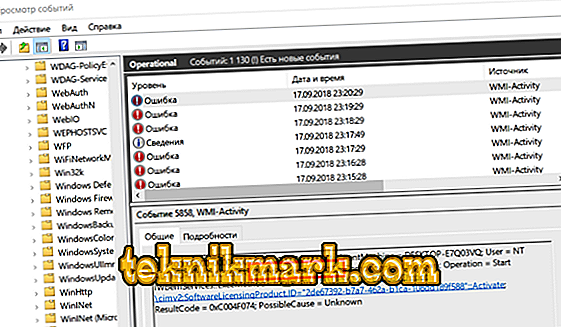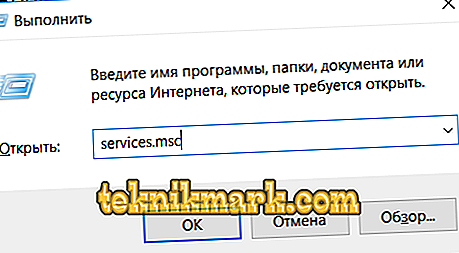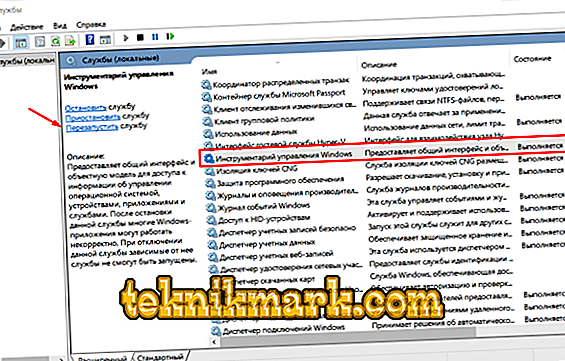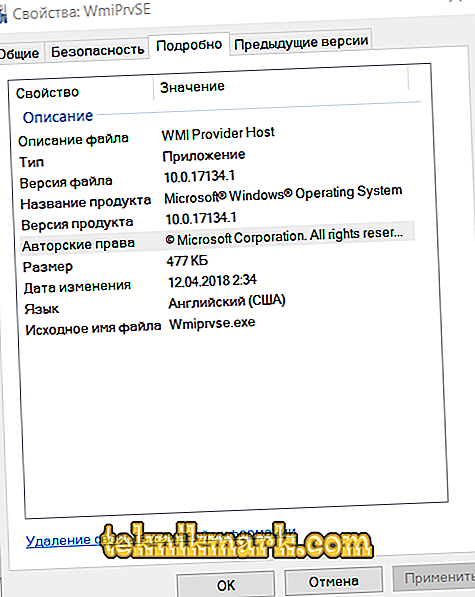Ако се вникнете в структурата на работата на всяка операционна система и видите колко различни процеси се извършват постоянно, то сравнението на работата на компютърните компоненти и човешкия мозък не изглежда толкова смешно. За обикновения потребител такова изобилие може да изглежда безсмислено и изключително неразбираемо, тъй като повечето от тях просто не оказват пряко влияние върху скоростта на компютъра и следователно не е важен аспект за неговия собственик. Но понякога някои процеси могат да окажат известно отрицателно въздействие върху скоростта на компютъра, а когато потребителят отвори любимия “Task Manager” и види, че процесорът е натоварен на 90%, възникват много въпроси за това защо е, кой е виновен и как поправи го. В тази статия ще се обсъди един от представителите на споменатите процеси, наречен “WMI Provider Host”, както и какъв е смисълът на работата му и как да се избегне зашеметяването на операционната система.

Премахване на процеса на хост на доставчика на WMI.
Какво е това и за какво
Така че, "WMI Provider Host" е процес, стартиран от изпълним файл "WmiPrvSE.exe", предназначен за централно управление на свързаното външно оборудване. Той присъства във всички версии на Windows, има почти същото име и е съществен компонент за правилното функциониране на компютъра и следователно неговото завършване или изтриване е силно нежелателно и може да доведе до отрицателни последици. При нормална / нормална работа операционната система Host WMI Provider не оказва никакво влияние върху производителността на системата, а понякога и за кратък период от време може да бъде активирана за определени заявки, но нейният ефект върху CPU е равен на или близо до нула.

Ето защо, ако "WMI Provider Host" е "висящ в лидерите" за дълго време от "CPU" натоварването, това вече показва появата на неизправности в нормалната работа на операционната система Windows, които трябва да бъдат решени, за да се сведе до минимум затворите. И като вземем предвид значението на съществуването и функционирането на “WMI Provider Host”, можем да посочим следните “безвредни” причини за проблема:
- свързано ново устройство / оборудване;
- активира се процесът на автоматично инсталиране или актуализиране на драйвери на софтуера на свързаното устройство;
- едновременно инсталиране на софтуер, свързан с работата на всяко устройство;
- скрита актуализация на операционната система;
- прекомерно натоварване на видеоадаптера в резултат на активиране на различни визуални ефекти.

Търсене на решения
Въз основа на горните възможни причини следва да се дефинира първоначалният обхват на действията, които предполагат идентифициране и елиминиране на източниците на обесване:
- В диспечера на задачите идентифицирайте други процеси, които също оказват значително въздействие върху процесора, тъй като това е тяхната привлекателност към WMI, която може да предизвика въпросните проблеми. За анализ направете следните манипулации:
- Използвайки клавишната комбинация "WIN + R" и командата "Eventvwr.msc" отворете секцията "Event Viewer";

- след това да преминете през „Дневник на заявките и услугите“ - „Microsoft“ - „Windows“ - „Дейност WMI“ - „Оперативен“ и да обърнете внимание на последните записани грешки;
- Кликнете върху една от тях и в раздела „Общи“ обърнете внимание на параметъра „ClientProcessID“, където ще бъде посочен специфичен идентификатор на процеса, който е причината за една грешка.
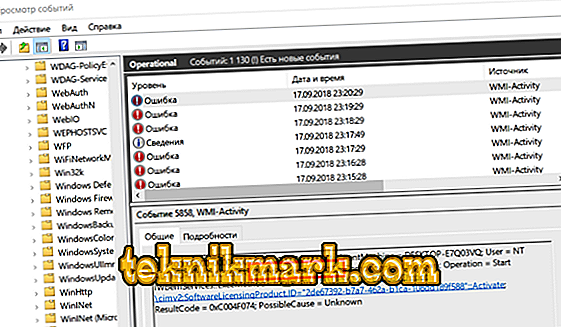
- отворете “Task Manager”, отидете в раздела “Details”, сортирайте списъка по колоната “ID” и намерете “виновника”, чийто номер е посочен в горепосочения ред “ClientProcessID”;
- Допълнителни действия ще зависят от това, което е открито, може да бъде затварянето на програмата и нейното рестартиране.
- ако проблемът възникне след свързване на всяко устройство или след умишлено манипулиране на системните файлове, изключете ги, временно прекратете всички активни действия и проверете натоварването на процесора;
- Използвайки клавишната комбинация "WIN + R" и командата "Eventvwr.msc" отворете секцията "Event Viewer";
- Рестартирайте инструментариума за управление на Windows, за да направите това:
- натиснете клавишната комбинация "WIN + R" и изпълнете командата "services.msc";
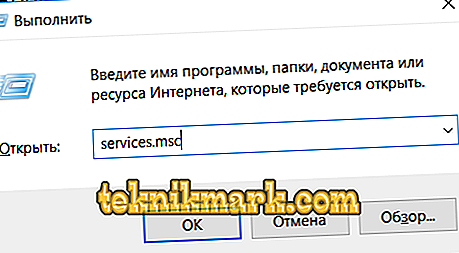
- в отварящия се прозорец „Услуги“ намерете реда „Windows Management Instrumentation“ в списъка, изберете го като щракнете и натиснете бутона „Рестартиране“.
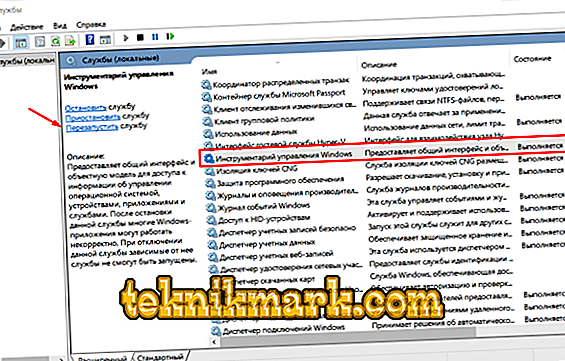
- натиснете клавишната комбинация "WIN + R" и изпълнете командата "services.msc";
Заслужава да се отбележи, че не би било излишно да се проверява коректността на работата на операционната система в “Безопасен режим”.
вирус
За съжаление, доста често под "WMI Provider Host" вирусният софтуер е маскиран и въпреки простотата на идентифициране на "фалшив", не всеки потребител реагира своевременно и правилно на въпросния проблем. Признаците за действие на вирусния софтуер включват:
- Местоположение - системните файлове се намират в съответните папки - "Windows", "System", "System32" и повечето от "обикновените вируси" не могат да имат достъп до тях;
- За да потвърдите тази теория, отворете “Свойства” на процеса “WMI Provider Host” и отидете в раздела “Подробности”, където трябва да обърнете внимание на подписа в реда “Авторство”.
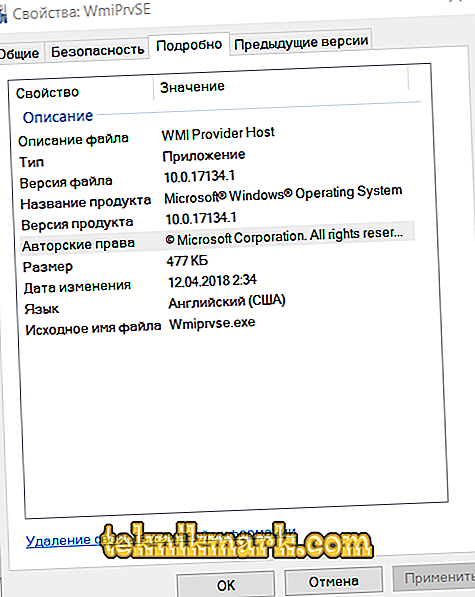
В допълнение, непряк знак върху ефекта на вирусите може да се нарече постоянство на товара, който варира в района от 85 - 90% по отношение на "CPU". Ако кандидатът, който се проверява, не е преминал тези проверки, използвайте антивирусен софтуер и също така почистете регистъра по всякакъв удобен начин.
заключение
В заключение, заслужава да се отбележи, че горните стъпки са подходящи и за много други подобни проблеми със системните процеси и полезността от периодичната проверка на операционната система за вирусна активност отдавна е известна. Всъщност най-доброто решение би било да се анализират всички свързани устройства, включително тези на външни носители на данни, тъй като те също могат да бъдат носители на вирусен софтуер.
И последното нещо, което трябва да се каже, е безсмислието на опитите за насилствено прекратяване на WMI, тъй като дори и след успешно затваряне, което е далеч от винаги, то ще се рестартира автоматично.